
78% aller Studierenden scheitern beim ersten Versuch, Seitenzahlen erst ab Seite 3 einzufügen. Warum? Weil Microsoft Word nicht intuitiv zeigt, wie man Abschnitte trennt und Kopfzeilen isoliert. Dabei ist diese Funktion entscheidend für wissenschaftliche Arbeiten, Berichte oder Bewerbungsunterlagen.
Professionelle Dokumente verlangen klare Strukturen: Deckblätter ohne Nummerierung, Inhaltsverzeichnisse mit römischen Ziffern und Haupttexte mit arabischen Zahlen. Ohne technisches Know-how verlierst du hier schnell den Überblick.
Die Lösung liegt in drei Schritten: Abschnittswechsel einfügen, Fußzeilen-Verlinkungen deaktivieren und Seitenzahlen formatieren. Klingt kompliziert? Mit unserer Anleitung gestaltest du unterschiedliche Kopfzeilen ab der dritten Seite – ohne stundenlanges Suchen.
Wir zeigen dir, warum diese Formatierung deine Arbeiten seriöser wirken lässt. Du lernst, wie du Fehler bei der Seitennummerierung vermeidest und welchen Einfluss die Dokumentenstruktur auf deinen Workflow hat.
Egal ob Bachelorarbeit oder Geschäftsbericht – mit diesen Techniken behältst du die Kontrolle über jedes Detail. Legen wir direkt los!
Grundlagen verstehen: Abschnitte und Umbrüche in Word
Viele Nutzer unterschätzen die Macht der Abschnittstrennung – dabei ist sie der Schlüssel für komplexe Layouts. Mit Abschnittsumbrüchen teilst du dein Dokument in eigenständige Bereiche, die du separat formatieren kannst. So gestaltest du etwa die ersten zwei Seiten ohne Seitenzahlen und den Rest mit arabischen Zahlen.
Vorteile der Abschnittstrennung
Abschnitte geben dir volle Kontrolle über das Layout. Du kannst:
- Unterschiedliche Kopfzeilen pro Kapitel erstellen
- Seitenzahlen ab bestimmten Seiten starten
- Diverse Formatvorlagen parallel nutzen
Ein häufiger Fehler: Seitenumbrüche statt Abschnittsumbrüche verwenden. Seitenumbrüche verschieben nur den Text, ändern aber nicht die Formatierung. Abschnittsumbrüche dagegen ermöglichen komplett neue Layout-Einstellungen.
Fehler vermeiden bei der Dokumentgestaltung
Verlinkte Kopfzeilen sind die größte Fehlerquelle. Wenn du Abschnitte trennst, deaktiviere immer „Wie vorher“ in der Kopfzeilen-Toolbar. Sonst überträgt sich jede Änderung auf alle vorherigen Seiten.
Plan dein Dokument vorab:
- Markiere Stellen für Abschnittswechsel
- Entscheide, welche Elemente variieren sollen
- Teste die Formatierung in einer Kopiedatei
Diese Struktur hilft dir, Chaos im Nachhinein zu vermeiden. Professionelle Arbeiten entstehen durch klare Gliederung – nicht durch Zufall.
Erste Schritte: Abschnitte und Seitenumbrüche richtig einfügen
Die präzise Platzierung von Umbrüchen entscheidet über Erfolg oder Frust bei der Dokumentengestaltung. Mit diesen Anweisungen setzt du Seiten- und Abschnittswechsel punktgenau.
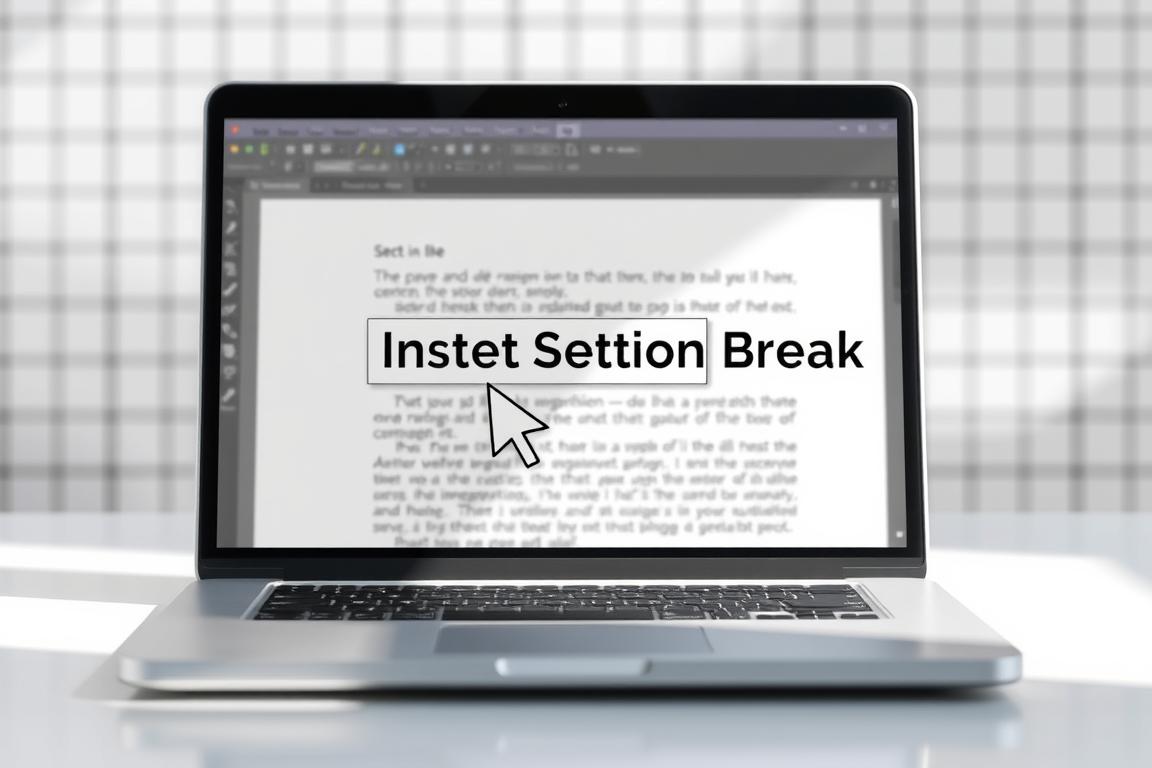
Praxisleitfaden: Umbrüche systematisch einbauen
- Öffne ein neues Word-Dokument und tippe deinen Titel auf der ersten Seite
- Drücke Strg + Enter (Windows) oder fn + Umschalt + Enter (Mac) für einen Seitenumbruch
- Wechsle im Menü zu Layout > Umbrüche > Nächste Seite für den ersten Abschnittsumbruch
- Springe zur zweiten Seite: Klicke ans Textende, bis der Cursor blinkt
- Wähle erneut Nächste Seite unter Layout > Umbrüche
Die Cursor-Position ist entscheidend. Setze ihn immer vor dem Element, das den neuen Abschnitt starten soll. Nutze die Ansicht Entwurf > Navigationsbereich, um Umbrüche sichtbar zu machen.
Vermeide diese Fehler:
- Seitenumbrüche statt Abschnittstrennungen verwenden
- Cursor in falschen Textabschnitten positionieren
- „Wie vorher“-Verknüpfungen nicht deaktivieren
Teste deine Einstellungen sofort: Füge probeweise unterschiedliche Kopfzeilen ein. Klappt die Trennung? Super! Falls nicht, kontrolliere die Umbruchstellen im Menü Ansicht > Wechseln zu > Seitenansicht.
Anleitung: Kopfzeile-ab-seite-drei-word korrekt einrichten
Der entscheidende Moment kommt, wenn du die Verknüpfungen zwischen den Abschnitten löst. Diese Technik ermöglicht dir völlig unabhängige Kopfzeilen – perfekt für wissenschaftliche Arbeiten oder mehrseitige Verträge.
Verknüpfungen der Kopf- und Fußzeilen trennen
So löst du die Verbindung zwischen Abschnitten:
- Doppelklick in die Fußzeile der dritten Seite
- Im Menü „Kopf- und Fußzeilentools“ erscheint die Option „Mit vorheriger verknüpfen“
- Klicke das Kettensymbol, um die Verknüpfung zu deaktivieren
Wichtig: Wiederhole diesen Schritt für jeden neuen Abschnitt. Kontrolliere durch Scrollen, ob sich die Kopfzeilen jetzt unabhängig bearbeiten lassen.
Seitenzahlen formatieren und anpassen
Jetzt legst du fest, wie die Nummerierung startet:
- Rechtsklick auf die erste Seitenzahl deines Haupttextes
- Wähle „Seitenzahl formatieren“ im Kontextmenü
- Setze bei „Beginnen bei“ den Wert 1
Profi-Tipp: Nutze unterschiedliche Zahlenformate für Vorwort (römisch) und Hauptteil (arabisch). Das Menü bietet hierfür separate Einstellungen.
„Die Deaktivierung der Verknüpfung ist wie ein Schalter – plötzlich hast du volle Kontrolle über jedes Layout-Element“, erklärt ein Microsoft-Supportmitarbeiter. Diese Methode funktioniert in allen Word-Versionen ab 2016.
Vermeide diese Fehler:
- Verknüpfungen nur in einem Abschnitt trennen
- Seitenzahlen vor dem Entkoppeln hinzuzufügen
- Formatierungsänderungen nicht manuell zu prüfen
Schritt-für-Schritt: Die individuelle Gestaltung der Fußzeile
Jetzt wird’s praktisch! Mit diesen Anpassungen gestaltest du Fußzeilen wie ein Profi – egal ob für deine Abschlussarbeit oder Geschäftsdokumente. Wir starten mit dem Einfügen der Seitenzahlen und passen dann Feinheiten an.
Fußzeilen unabhängig anpassen
So setzt du nummerierte Fußzeilen ab Seite 3:
- Klicke auf Einfügen → Seitenzahlen → Seitenende
- Wähle den Stil „Einfache Zahl 3“ aus
- Gehe zu Einfügen → Seitenzahlen → Seitenzahlen formatieren
- Stelle bei „Beginnen bei“ den Wert 3 ein
Wichtig: Deaktiviere vorher die Verknüpfung zwischen Abschnitten. Sonst überträgt sich die Formatierung auf alle vorherigen Seiten.
Seitenzahlen im Layout optimal positionieren
Mit drei Klicks passt du die Platzierung an:
- Doppelklick in die Fußzeile
- Wähle unter Seitenzahl → Seitenzahlposition die Ausrichtung
- Entscheide zwischen linksbündig, zentriert oder rechtsbündig
Profi-Tipp: Kombiniere römische und arabische Zahlen. Für Anhänge wählst du im Formatierungsmenü „I, II, III…“, für den Hauptteil „1, 2, 3…“. So entsteht eine klare Struktur.
„Die Fußzeilen-Formatierung ist wie ein Rahmen – unsichtbar, aber essenziell für den professionellen Gesamteindruck.“
Teste deine Einstellungen immer im Drucklayout-Modus. So siehst du genau, wie die Nummerierung im fertigen Dokument erscheint.
Abschlussgedanken und praktische Tipps für Dein Word-Dokument
Professionelle Seitenzahlen ab Seite 3 machen deine akademische Arbeit seriös. Mit diesen Tricks vermeidest du Chaos im Dokument:
Nutze Abschnittsumbrüche, um Deckblatt und Inhaltsverzeichnis ohne Nummerierung zu lassen. Deaktiviere die „Wie vorher“-Verknüpfung in der Fußzeile – sonst überträgt sich die Formatierung auf alle Seiten. Beginne die arabische Zählung erst im Hauptteil.
Teste deine Einstellungen im Drucklayout-Modus. Speichere eine Kopiedatei für Experimente. So riskierst du keine versehentlichen Änderungen am Originaldokument.
Für Bachelorarbeiten oder Dissertationen: Kombiniere römische und arabische Zahlen. Verwende unterschiedliche Formate für Anhänge und Haupttext. Diese Struktur hilft Gutachtern, sich schneller zu orientieren.
Vergiss nicht: Die ersten zwei Seiten bleiben leer. Seitenzahlen erscheinen erst ab der dritten Seite. Mit dieser Methode erstellst du fehlerfreie Arbeiten – ohne stundenlanges Formatieren.